Často nájdete situácie, keď potrebujete pripojiť počítač k notebooku. Tu je jeden z nich - osoba odchádza na dlhú služobnú cestu, získal notebook a chce hodiť veľké dátové pole (filmy, hudbu, dokumenty) z jedného zariadenia do druhého.
Pre prenos veľkého množstva informácií z počítača do notebooku je disk flash sotva vhodná, jediným, jednoduchším riešením tohto problému môže byť objemový objem pohonu od 300 do 1000 GB.

Takéto zariadenie však nie je každý užívateľ PC, ale kúpiť ho samostatne len na riešenie jednej problémovej situácie nebude.
ÁNO, V zásade nie je potrebné, môžete ísť na inom spôsobom, stačí pripojiť počítač k notebooku sieťový kábel Vytvorením to nie je veľká lokálna sieť.
Samozrejme, ideálnym riešením bude, ak je dom a dáta môžu byť prevedené do sieťová hra Hrať I. miestna tlačiareň, Scanner Connect atď.
Sieťový kábel
Ako ste už pochopili, hlavní "hráči" pri riešení nášho problému budú sieťový kábel, sieťová karta, smerovač (ak je to možné).
Poďme na to, kde môžu byť prijaté a ako ich pripraviť na prácu.
Na sieťovej karte sa nezastaví dlho, je ťažké si to predstaviť ani moderný počítač alebo notebook bez tohto zariadenia.
V 99.9 prípadoch je prítomný v počítači a najmä v notebooku.

Prvá, rozhodnúť, ktorá dĺžka sieťového kábla potrebujete. Ak sa používate len na dočasné pripojenie notebooku do počítača a len na prenos dát, potom bude postačujúca dĺžka 2 metrov. Je dosť dosť na pohodlnú prácu.
Ale ak je však väčšina časti prenosného počítača pripojená k počítaču, a ešte viac, ak je v inej miestnosti, potom merať vzdialenosť od notebooku do počítača a zvýšiť výslednú dĺžku o 1,5, bude vás chrániť od nekrytého do úvahy (rohy, infertion atď.).
Typ sieťového kábla je skrútený pár, nie je ťažké ho kúpiť, ale môžete jednoducho objednať online.

Venujte pozornosť tomuto kategórii, musí to byť NIŽDA NIŽKÁ KAT 5.
Počítač na notebooku pomocou sieťového kábla je pripojený cez špeciálne konektory RJ45, správny názov je 8p8c.
Na tento účel musí byť konektor 8P8C pripojený k sieťovému káblu podľa schémy pomocou špeciálneho lisovania.

Ale spravidla neexistuje taká krimpovanie doma, a tento prípad si vyžaduje zručnosti, preto odporúčame okamžite získať sieťový kábel s konektormi pripojenými k nemu.
Čo vyzerá ako krimpovanie.

V mnohých obchodoch pre túto službu si ani neberiete peniaze, a ak berú, potom nie moc.
Predané riešenia - Patch Cords. Ide o pripravené sieťové káble so všetkými konektormi uvedenými vyššie, ktoré majú dĺžku 50 cm až 15 metrov.

Toto je skvelé riešenie pre ľudí, ktorí cestujú veľa po celom svete a jazdí časté služby.
Nastavenie lokálnej siete
Takže máte sieťový kábel s pripojenými pripojeniami. Ďalej je potrebné ho pripojiť cez konektory 8P8C siete Laptop a počítač ich vložte do konektorov RJ45, ako je znázornené na fotografii.

Vytvorí sa fyzická lokálna sieť, teraz musí byť správne nastavená.
Predpokladajme, že máte Windows 7.
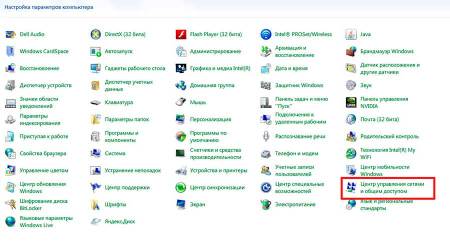

Ak je váš počítač už pripojený k notebooku, potom v tejto časti musí byť ikona sieťové pripojenie, Napríklad, ako na fotografii nižšie.
![]()
Prinášame myš na toto sieťové pripojenie a kliknite pravým tlačidlom myši na ponuku.
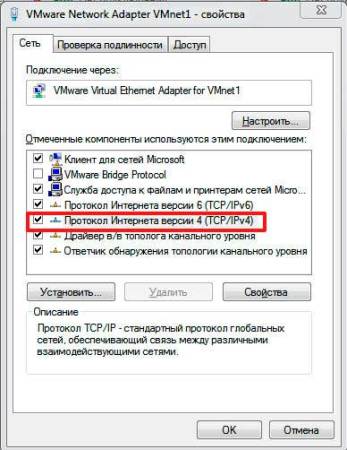
Prideľujeme sekciu "Protokol internetovej verzie 4 (TSR / IPv4)" a dvakrát kliknutím naň.
- "IP adresa" - 192.168.1.1;
- "Maska podsiete" - 255.255.255.0.

Nič iné nezmeníme, kliknite na tlačidlo "OK".
Teraz sme boli vykonané rovnaké manipulácie s notebookom, len vtedy, kde je uvedená IP adresa. Vykazujem 192.168.1.2 a udržujte všetko stlačením tlačidla "OK".

Všetko, viazanie počítača s notebookom je vytvorená, teraz je potrebné skontrolovať, či funguje.
Komunikačné testovanie
Výsledok našej práce je možné skontrolovať príkazový riadok a Špeciálny tím Ping.
Nebojte sa, nie je tu nič hrozné.
Priblížime sa k zariadeniu, na ktorom bola IP adresa nastavená 192.168.1.1, môže to byť počítač a notebook, v závislosti od toho, ako ste strávili nastavenia.
Stlačením klávesov hot " Windows + R."(Windows sa nachádza vľavo od ALT), zavolajte na okno" RUN ".
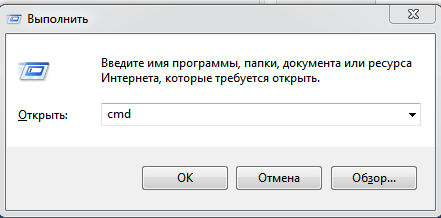
Máte také okno.
![]()
Ako je znázornené na obrázku nižšie, zadajte príkaz "ping 192.168.1.2" a pozrieme sa na systém "povie".

A systém hovorí, že 4 balíčky boli odoslané, tiež získané 4, potom je pripojené pripojenie a počítač s notebookom je pripojený.
Nezabudnite sa otvoriť všeobecný prístup V sieti na disky a súbory, s ktorými budete pracovať.

Výkon
Ak už máte pripravený sieťový kábel, počítač pripojenie k notebooku cez lokálnu sieť nebude mať viac ako 5 minút, toto je na prvý pohľad, všetko je ťažké.
V skutočnosti, oči sa bojí, ale každý bude robiť gombíky, nebojte sa. Veľa štastia.
Nastavenie vlastného lokálna sieť vyžadovať pravá zlúčenina počítače. Na tento účel používajte sieťové káble. A tak, že všetko dokonale fungovalo, je dôležité vedieť, ako pripojiť sieťový kábel.
Pripojte sieťový kábel
- Ak sa nemusíte pripojiť k internetu sieťové počítačeKoncentrátor by sa mal zakúpiť. Len pri nákupe, pozrite sa na toto zariadenie, aby ste mali dostatok prepojenia LAN. Potom by ste sa mali pripojiť sieťový rozbočovač Do sieťovej mriežky, nastavenie pre-na požadované miesto.
- Treba tiež zakúpiť požadovaná suma Sieťové káble určitej dĺžky, ktoré musia byť vybavené konektormi na oboch koncoch. Ak máte k dispozícii, sú kliešte na krimpovanie skrútených párov, môžete si kúpiť sieťový kábel a konektory RJ-45 a nezávisle vytvárajú požadovaný počet sieťových káblov.
- Akonáhle sú všetky potrebné komponenty zakúpené, počítače by mali povoliť a pripojiť ich do náboja. Pre ktorý je potrebný jeden koniec kábla na držanie sa na port LAN umiestnený na sieťovej karte počítača a druhá je k podobnému konektoru koncentrátora. Malo by sa overiť, že konektor je pevne upevnený špeciálnou západkou, ktorá je potrebná na zabránenie náhodnému odpojeniu sieťového kábla zo slotu.
- Teraz musíte počkať, kým operačný systém Detekujte nové sieťové pripojenia. Akonáhle sa to stane, musíte toto pripojenie nakonfigurovať. S takýmto usporiadaním miestnej siete sa spravidla používajú stacionárne IP adresy. Dovoľujú vám rýchlo pristupovať k požadovanému počítaču a v rovnakom čase zakaždým, keď ho nehľadáte v detekcii siete. Potrebujete iba otvoriť zoznam aktívnych sieťových pripojení, potom kliknite pravým tlačidlom myši na požadovanú ikonu sieťovej karty a vyberte položku "Vlastnosti".
- Potom budete musieť otvoriť nastavenia protokolu TCP / IP a aktivovať parameter "Použiť nasledujúcu IP adresu". Teraz musíte zadať číselnú hodnotu konštantnej IP. Podobná konfigurácia bude potrebná na iných počítačoch. Po E bude lokálna sieť fungovať.
Teraz viete, ako pripojiť sieťový kábel a budete ľahko vymeniť súbory.
Pripojenie počítača na prenosný počítač môže byť potrebný v niekoľkých prípadoch, napríklad, aby ste prepísali informácie alebo prehrávali počítačové hry. Úprimne, to nie je ťažké a nevyžaduje drahé zariadenia. Dnes sa pokúsime zvážiť najbežnejšie metódy pripojenia a diskutovať o ich účelom. Okrem pripojenia počítača na notebooku, umožnia takmer všetky metódy pripojenie dvoch počítačov.
Najbežnejšie uskutočnenie počítačov na svete sa vykonáva pomocou sieťového pripojenia (LAN). Vo všetkých počítačoch vyrobených za posledných 10 rokov a v 99% notebookov je vstavaný Ethernet LAN Port RJ 45 (výnimky sú niektoré modely moderných ultrabokov, veľmi drahé, sú tak tenké, že tento port vo veľkosti robí Nie je v tomto prípade zapadnúť do prípadov WI Connection -FI, ale o tom neskôr). On je na zadná stena systémový blok.
Ako môžete vidieť na obrázku, je to asi 2 krát širšie ako USB, vo všeobecnosti nie je možné ho zmiasť, pretože kábel, ktorý pripájame počítače, nie je možné pripojiť k inému konektoru (jednoducho nie je vložiť). Áno a na pohľad na port LAN nie je vôbec podobný ostatným.
V lanových notebookoch Ethernet LAN sa port nachádza na bočných stenách, hlavne s pravou alebo ľavou stranou.
Toto je zásuvka a bude prenášaná z notebooku do počítača a späť.
Ak z nejakého dôvodu vo vašej systémovej jednotke nie je žiadny port RJ 45, potom je potrebné kúpiť sieťovú kartu (ceny na trhu z 5 amerických dolárov).
Môže byť nainštalovaný v bezplatnej PCI Slot základná doska. Dokonca aj najlacnejšia sieťová karta umožní komunikovať medzi počítačmi s rýchlosťou 100 megabitov (10 megabajtov za sekundu). Ak si želáte dostať rýchlosť Ak chcete previesť informácie, musíte si kúpiť sieťovú kartu Gigabit (ceny od $ 8), zatiaľ čo maximálna rýchlosť Výmena bude blízko 1000 megabit (približne 100 megabajtov za sekundu).
To znamená, že pripojiť počítače, použijú sa notebooky v každom prípade v každom prípade pORT LAN. RJ 45. Tento prístav je v podstate normálna zásuvka (Iba osem obytných), v ktorých je zástrčka vložená nazvaným konektorom RJ55.
Aký je konektor RJ 45? Toto je technologická vidlica vyrobená z transparentného plastu, so zabudovanými doskami.
Sieťový kábel Twisted PAIR pomocou špeciálneho Krimpovacieho kľúča "Kňaz" je upevnený v konektore. To sa vykazuje na pevné spojenie, ktoré nevyžaduje spájkovanie.
Metóda 1 Pripojenie notebooku do počítača s opravovným káblom
Táto metóda pripojenia je vhodná pre tých ľudí, ktorí cestujú s ich notebookom a podľa potreby pripojiť k počítačom ľudí, ktorí sa stretli s ľuďmi. Pre rýchle pripojenie A Jednoduchá doprava Potrebujete Patch Cord dlhý 3 metre, orientačná cena 2-4 USD.
Čo je patch kábel? Toto je spojovací kábel vo forme krúteného páru, rôznych dĺžok stlačených špeciálnym ethernetovým konektorom. Hmotnostný segment je v dopyte, najmä patchovacích kábloch od 0,5 do 15 metrov.
V skutočnosti pripojte jeden koniec kábla v notebooku, druhý do počítača. O jemnosti nastavenie softvéru Poviem nižšie.
Metóda 2 Pripojenie notebooku k počítaču pomocou sieťového kábla
Týmto spôsobom budete potrebovať dva počítače v rôznych miestnostiach, alebo pripojiť prenosný počítač do počítača v určitej vzdialenosti, napríklad v byte alebo doma, ako aj kanceláriu.
Zmerajeme vzdialenosť od jedného počítača do druhého, takže kábel bude dláždený pozdĺž stenách izieb. Ak sú v stene otvory, kábel môže byť natiahnutý cez ne. Ideme do akéhokoľvek počítačového obchodu, kúpiť uTP kábel 5e kategórie sú žiaduce s medenými jadrami, nakupujeme 2 konektory RJ 45. Požiadame predávajúceho, aby umožnil kábel (to znamená, že pripojte konektory), po niekoľkých minútach je kábel pripravený.
Hrubo povedané 20 metrov kábel s konektormi stýkami bude približne stáť 10 dolárov, aby ste hovorili patch kábel s vlastnými rukami. Potom doma pripájame dve zariadenia s káblovou a pasážou.
Metóda 3 Pripojenie notebooku k počítaču cez Wi-Fi
Ak ste nedávno dokončili nádherné opravy s benátskou omietkou, a teraz nie je možné natiahnuť drôty v miestnosti, potom je tu skvelá príležitosť na pripojenie počítačov navzájom bezdrôtová sieť Wi-Fi.
Najprv je každý notebook vybavený Wi-Fi modul, to znamená, že tu nič strávila. Ak počítač nemá prístup k káblu, musíte si kúpiť Wi-Fi adaptér.
Takýto adaptér musí byť inštalovaný v bezplatnom PCI slote na základnej doske systémovej jednotky. Nainštalujte ovládač z disku a potom máte možnosť pripojiť sa k notebooku priamo alebo prostredníctvom smerovača Wi-Fi.
Router je najbežnejším zariadením na vytváranie sietí. Hlavnou výhodou routeru je, že umožňuje viac počítačov zdieľať informácie v tej istej sieti, ako aj distribuovať internet na všetky zariadenia.
Nastavenie sieťového pripojenia
Keď ste pripojili zariadenia pomocou káblov alebo nakonfigurované bezdrôtové pripojenie by malo byť "rozdelené" miestne disky alebo priečinky na prístup k nim z iného počítača. Ak to chcete urobiť, kliknite na ľavé tlačidlo myši na disku alebo priečinku a prejdite na vlastnosti. Na karte "Prístup" je potrebné stanoviť práva na používanie iných účastníkov siete. Jednoducho povedané, otvorte súbory zdieľania. Ak používate systém Windows 7 alebo 8, potom sa musíte pripojiť domovská skupina. Všetky tieto kroky sú podrobne opísané v Pomocníkovi systému Windows.
S cieľom skopírovať veľké množstvo informácií vôbec nie je potrebné kúpiť drahé externý disk alebo flash disk. Pripojte notebook k počítaču je veľmi jednoduché. Aby bolo možné priradiť dve zariadenia, vyžaduje sa iba opravovná šnúra (krútený pár) alebo bezdrôtový sieťový modul.
Toto spojenie vám umožní vychutnať si hry v sieti, organizovať pohodlná výmena Súborov alebo prístup k databázam. Rýchlo pripojte notebook k počítaču dvoma spôsobmi. Pomocou sieťového kábla a bezdrôtovej siete.
Ale prenosný počítač na PC bezdrôtové pripojenie Vyžaduje dostupnosť modul WiFi. Na oboch zariadeniach, ako pravidlo, pracovné stanice, na rozdiel od notebookov, nemajú ho štandardne. Teraz je trh plný nízkonákladových dosiek, ktoré môžu byť pripojené k základnej doske alebo USB. Druhá je oveľa pohodlnejšia, pretože nemusíte otvoriť systémovú jednotku.
Ako pripojiť prenosný počítač k počítaču so sieťovým káblom
Rýchlo pripojte notebook k počítaču na vysielanie informácií, najjednoduchší spôsob, ako ich kombinovať do jedného lokomotívy s použitím vodičov, sú stlačené na oboch koncoch s plastovými čiapkami RJ 45. konektory LAN Na oboch zariadeniach sú viazané takmer na všetkých modeloch notebookov a nemusia nič kúpiť. Ak nemáte stresovaný krútený pár, potom tento druh Drôty môžu byť kúpené v akomkoľvek obchode, ktoré predávajú elektroniku alebo komponenty.

Takže vložte obidva konce drôtu do konektorov zariadení porty LAN. A musia byť prijaté na vytvorenie programovej časti. Na niektorom z zariadení Prejdite na "Ovládací panel -\u003e Centrum správy siete a spoločného prístupu -\u003e Zmeniť nastavenia adaptéra." Kliknite pravým tlačidlom myši na ikonu lokálneho pripojenia siete, z obsahové menu Zvoľte "Vlastnosti". Ďalej, v zozname komponentov nájdeme "Internet Protocol verzia 4 (TCP / IPv4)" a prejdite na jeho nastavenia. Oslávujeme položku "Použite nasledujúcu IP adresu" a zaviesť "192.168.1.1".
Maska podsiete sa zobrazí automaticky. Kliknite na tlačidlo "OK". Na druhom zariadení je potrebné urobiť to isté, len pri vypĺňaní poľa IP adresy, zavádzame: "192.168.1.2". Ako ste si už zaznamenali, pripojte notebook do počítača pre prenos dát TRIPED DIP - veľmi jednoduché. Teraz Ak chcete získať prístup k súborom a priečinkom na inom počítači, musíte otvoriť zdieľanie. Ak to chcete urobiť, vyberte požadované objekty a kliknite na ich pravé tlačidlo myši, vyberte "Zdieľaný prístup -\u003e Extended Settings" z kontextového menu.
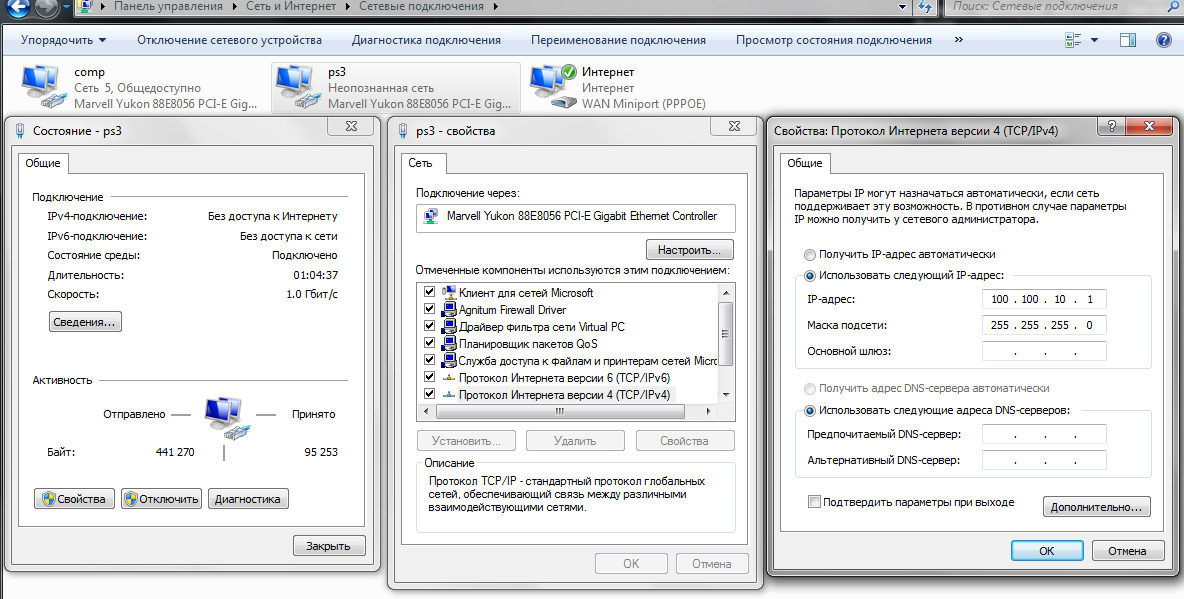
Tu oslavujete začiarknutie políčka "Open Common Access ..". Ďalej musíte nastaviť povolenia, pre tento kliknite na tlačidlo rovnakého mena. V okne, ktoré sa zobrazí, môžete vyriešiť druhý počítač, ktorý nie je práve zobrazený, ale tiež zmeniť a odstrániť objekty. Zobraziť dostupné súbory A priečinky, mali by ste otvoriť "My Computer" a v ľavom menu zvoľte "Network".
Ako pripojiť prenosný počítač do počítača cez Wi-Fi
Pripojenie notebooku do počítača s bezdrôtovým pripojením, t.j. Wi-Fi sa vykonáva v prítomnosti dátových modulov na oboch zariadeniach. Prejdite na "Ovládací panel -\u003e Centrum správy siete a zdieľanie -\u003e Nastavenie nového pripojenia alebo siete". Po pokynoch sprievodcu rýchlo pripojte notebook k počítaču s bezdrôtovým pripojením nebude ťažké.
Je potrebné zvoliť "Konfiguráciu počítačového počítača bezdrôtovej siete", v nasledujúcom okne jednoducho stlačte "Ďalej". Sprievodca vás požiada o určenie názvu pripojenia a hesla. Teraz v okne "Sieťové a zdieľané prístupové centrum" kliknite na položku Upraviť extra možnosti Zdieľaný prístup. "Musíme aktivovať aktiváciu" detekcie siete "a" povoliť zdieľanie súborov a tlačiarne ". Takže zostáva len pripojiť druhý počítač do vytvoreného Wi-Fi a otvorené zdieľanie požadované súboryAko je opísané vyššie.
Výkon
V tomto článku sme sa pozreli na to, ako rýchlo pripojiť notebook k počítaču dvoma spôsobmi. Ktorý z nich si vyberie, prípad je čisto osobný, mali by ste pamätať len na to, že rýchlosť údajov údajov wired Bude výrazne vyššia.
Pokyny "Ako pripojiť prenosný počítač do počítača" Môžu byť potrebné v širokej škále prípadov: Môžu byť potrebné v prevode informácií alebo túžbe hrať v počítačová hra spolu. V tomto článku sa budem snažiť vysvetliť, ako najviac racionálnym spôsobom s veľmi populárnymi spôsobmi, ako urobiť spojenie medzi dvoma počítačmi - v našom prípade bude druhým počítačom notebook.
Ethernetové pripojenie
Najobľúbenejší spôsob, ako pripojiť notebook k počítaču, od nepamäti sa nachádza Ethernet cez port LAN. V priebehu posledných desiatich rokov ho výrobcovia nainštalovali v 99% notebookov. Jediná trieda zariadení, kde sa nebudete spĺňať, sú oddelené prémiové zariadenia najmmocnejších ultrabokov, v ktorých jednoducho nie je zahrnuté vo výške, pretože sú veľmi tenké. Ak ste šťastný majiteľ takejto modelu, budete musieť použiť pripojenie Wi-Fi a budeme o tom hovoriť ďalej. V stacionárny počítač Takýto prístav možno nájsť na zadný kryt systémová jednotka. Prenájom notebooku k počítaču.
Exteriérový pohľad na port
Je veľmi ťažké urobiť chybu s portom, pretože je to takmer dvojnásobok USB a kábel, s ktorým počítač a notebook bude "komunikovať", jednoducho sa nedostanú nikde inde. V notebookoch, inžinieri zvyčajne umiestnia port LAN na bočných stenách, takže ho nájdete vpravo alebo vľavo. Prostredníctvom ním sa uskutoční prenos informácií. 
Sieťové karty
Aj keď nemáte port RJ-45, ktorý sa deje veľmi zriedka, riešenie bude zakúpené sieťovú kartu. Na počítač môžete pripojiť notebook. Sieťová karta je nainštalovaná slot PCIZákladná doska. Fiškálna a lacná "sieť", menovite to znie v slang správcovia systémuJe schopný prenášať dáta rýchlosťou 100 megabit / s, čo je rovné 10 megabajtov za sekundu. Možnosti pre drahšie môžu urobiť všetko v 10, alebo dokonca 100-krát rýchlejšie.
Čo je prístavRJ-45?
Konektor pre tento port predstavuje osempäťovú "zástrčku", ktorá je vyrobená z priehľadného plastu a má vstavané platne. Tam je tiež kľúč, ktorý experti volajú "Kňaz", ktorý Zatiahne drôt a pevne ho opravuje v konektore bez potreby spájkovania.
Metóda číslo 1. Ako pripojiť prenosný počítač k počítaču s patchovým káblom
Patch kábel, ak neviete, čo to je vitrua párs krimovanou ethernetickou zástrčkou na oboch koncoch. Môže to byť rôzne dĺžky, ale najviac "beh" tento moment Kábel od pol do pätnástich metrov. Jeden koniec je pripojený k počítaču, a druhý, v skutočnosti, do notebooku.
![]()
Metóda číslo 2.Ako pripojiť prenosný počítač k počítaču pomocou sieťového kábla
Ak máte dva počítače, ktoré sú v rôznych miestnostiach alebo jednoducho na diaľku, ale v kancelárii, domoch alebo apartmánoch, musí mať kábel dostatočnú dĺžku, aby ho mohla položiť pozdĺž stien. Meriame správnu vzdialenosť, choďte do obchodu, kde si kúpim kábel " Twisted Para UTP trieda 5e "a dva RJ45 konektor, ktorý bol napísaný vyššie. Potom musíte požiadať predávajúceho, aby zakryl kábel. A potom jednoducho pripojte drôt dva počítače.
